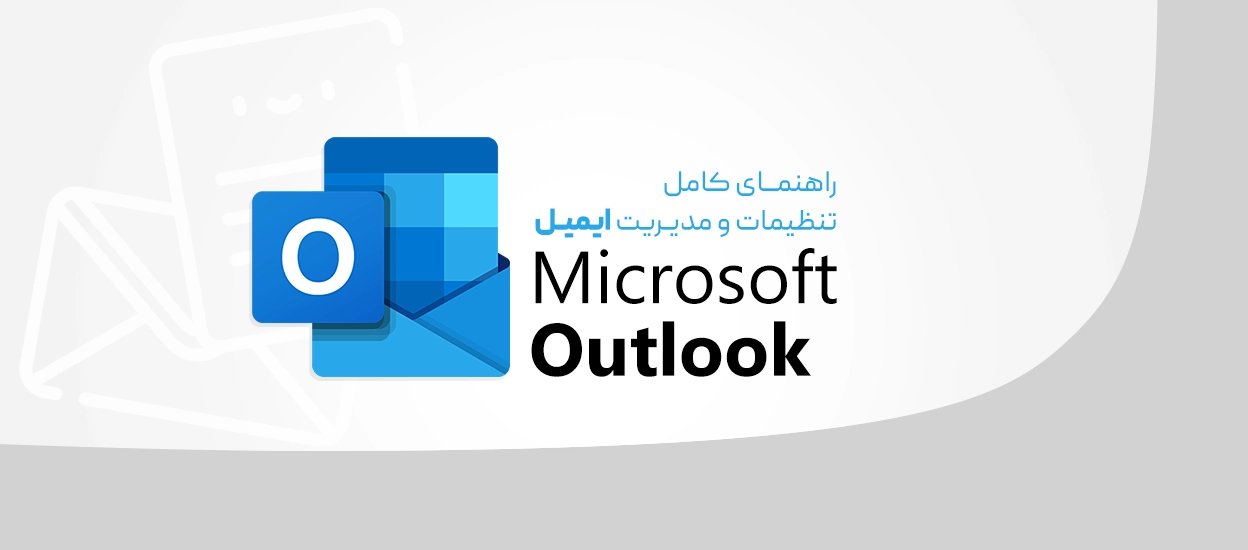Microsoft Outlook یکی از قدرتمندترین و پرکاربردترین نرمافزارهای مدیریت ایمیل در دنیاست. این برنامه نهتنها امکان ارسال و دریافت ایمیل را فراهم میکند، بلکه ابزاری جامع برای مدیریت تقویم، وظایف، مخاطبان و یادداشتها هم به شمار میآید.
اگر شما کاربر وردپرس، مدیر سرور یا صاحب یک کسبوکار اینترنتی هستید، آشنایی کامل با تنظیمات Outlook میتواند بهرهوری و سرعت ارتباطات شما را چندین برابر کند.
در این راهنمای جامع، با نحوه تنظیم حساب ایمیل، پیکربندی سرورها، شخصیسازی محیط کار و روشهای مدیریت بهتر پیامها در اوتلوک آشنا میشوید.
چرا از Microsoft Outlook استفاده کنیم؟
در حالی که سرویسهای تحتوب مانند Gmail یا Yahoo Mail در دسترس هستند، Outlook مزیتهای حرفهایتری برای کاربران سازمانی و فنی دارد.
مهمترین مزایا عبارتند از:
- پشتیبانی از چندین حساب ایمیل در یک محیط
- قابلیت اتصال به سرورهای POP3، IMAP و Microsoft Exchange
- امکان جستجوی پیشرفته و فیلتر پیامها
- مدیریت تقویم، یادآوریها و جلسات کاری
- امنیت بالا و رمزگذاری ارتباطات
- سازگاری با نرمافزارهای Office مانند Word و Excel
Outlook در واقع یک مرکز فرمان برای مدیریت مکاتبات اداری و شخصی محسوب میشود.
پیشنیازهای تنظیم ایمیل در اوتلوک
قبل از شروع تنظیمات، لازم است اطلاعات زیر را از سرویسدهنده ایمیل خود (شرکت هاستینگ یا ارائهدهنده دامنه) دریافت کنید:
- آدرس کامل ایمیل
- رمز عبور ایمیل
- آدرس سرور دریافت (Incoming Server)
- آدرس سرور ارسال (Outgoing Server / SMTP)
- نوع پروتکل POP3یا IMAP
- پورتها:
- IMAPبرای ۹۹۳ (SSL فعال)
- POP3برای ۹۹۵ (SSL فعال)
- ۴۶۵ یا ۵۸۷ برای SMTP
داشتن این اطلاعات باعث میشود Outlook بتواند ارتباط امن و پایدار با سرور برقرار کند.
افزودن حساب ایمیل جدید در Outlook
افزودن ایمیل در Outlook فرایندی ساده ولی دقیق است. کافیست مراحل زیر را دنبال کنید:
باز کردن بخش تنظیمات حساب کاربری
- Outlook را اجرا کنید.
- از منوی کتاری روی Add account کلیک کنید.
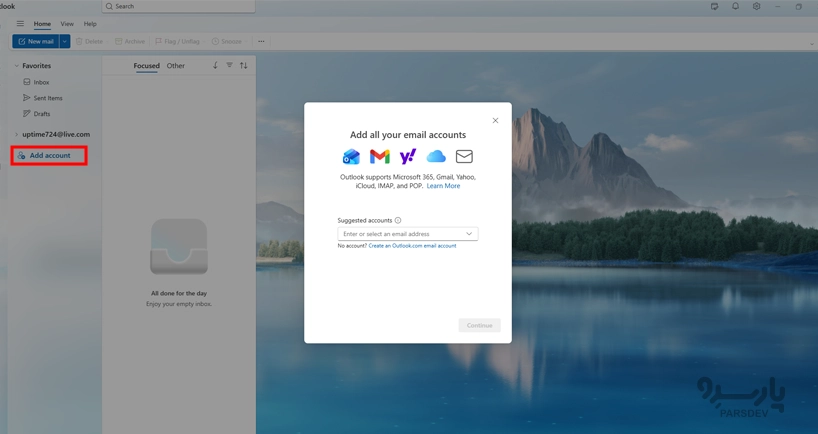
وارد کردن آدرس ایمیل
- در پنجره بازشده، آدرس کامل ایمیل خود را وارد کرده و گزینه Continue را بزنید.
- ایمیل مورد نظر را وارد نمائید
- رمز ایمیل را وارد کرده و گزینه Show more را برای تنظیمات زیر فعال کنید
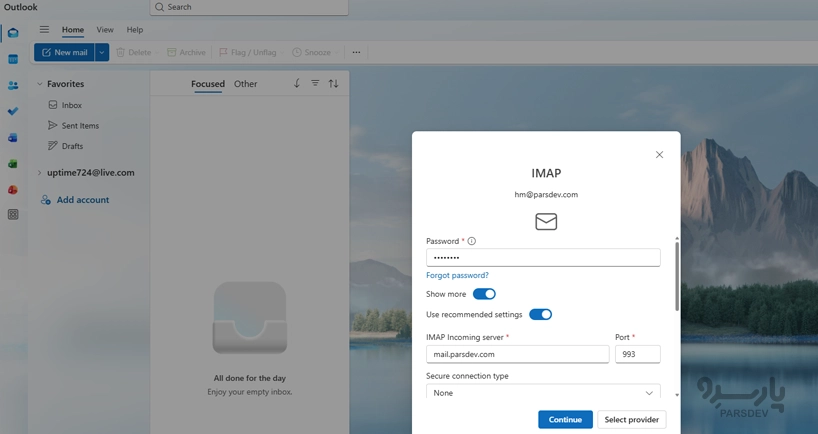
انتخاب نوع پروتکل (IMAP یا POP)
در مرحلهی بعد Outlook از شما میپرسد میخواهید از کدام روش استفاده کنید:
- IMAP: برای هماهنگی ایمیلها در تمام دستگاهها (توصیهشده)
- POP3: برای ذخیره ایمیلها فقط روی یک دستگاه
وارد کردن اطلاعات سرور
در صورت انتخاب تنظیمات دستی، آدرسهای سرورهای ورودی و خروجی را طبق اطلاعات هاست وارد کنید:
Incoming mail server: mail.yourdomain.com
Outgoing mail server (SMTP): mail.yourdomain.com
تنظیم پورتها و نوع رمزگذاری
در قسمت Advanced Settings، پورتها را به شکل زیر تنظیم کنید:
IMAP: Port 993 – Encryption: SSL/TLS
SMTP: Port 465 یا ۵۸۷ – Encryption: SSL/TLS
سپس رمز عبور خود را وارد کرده و گزینه Next را بزنید. Outlook اتصال را تست کرده و در صورت موفقیت، حساب ایمیل شما اضافه میشود.
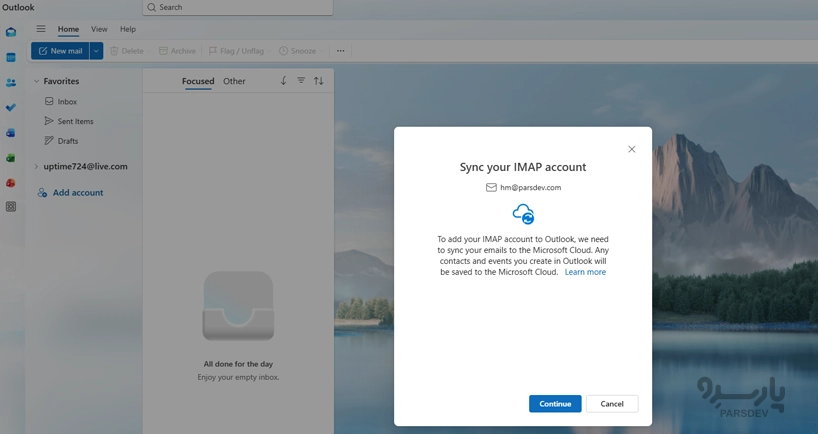
تفاوت IMAP و POP3 در Outlook
لازم است تفاوت این دو پروتکل را بدانید:
- IMAP اطلاعات ایمیل را روی سرور نگه میدارد، بنابراین همهی دستگاهها (موبایل، لپتاپ، تبلت) یکسان بهروز میشوند.
- POP3 پیامها را به کامپیوتر شما دانلود کرده و معمولا از روی سرور حذف میکند.
برای کاربرانی که از چند دستگاه استفاده میکنند، IMAP بهترین گزینه است.
مدیریت چند حساب ایمیل در Outlook
Outlook این قابلیت را دارد که چندین حساب مختلف را همزمان مدیریت کند.
برای افزودن حساب دوم:
- دوباره به مسیر Add Account بروید.
- آدرس جدید را وارد کنید و مراحل تنظیمات را تکرار کنید.
در نمای اصلی Outlook، هر حساب ایمیل بهصورت پوشهای جداگانه نمایش داده میشود و میتوانید برای هرکدام قوانین خاصی تنظیم کنید.
تنظیم امضا (Signature) در Outlook
برای حرفهایتر شدن ایمیلها، حتما از امضا (Signature) استفاده کنید.
نحوه ایجاد امضا:
- به بخش Setting (چرخدنده) بروید.
- روی Account و بعد Signature کلیک کنید.
- در ویرایشگر بازشده، متن، لوگو یا لینکهای موردنظر را اضافه کنید.
- در بخش پایین، انتخاب کنید که امضا برای ایمیلهای جدید یا پاسخها بهصورت خودکار درج شود.
نمونه امضا:
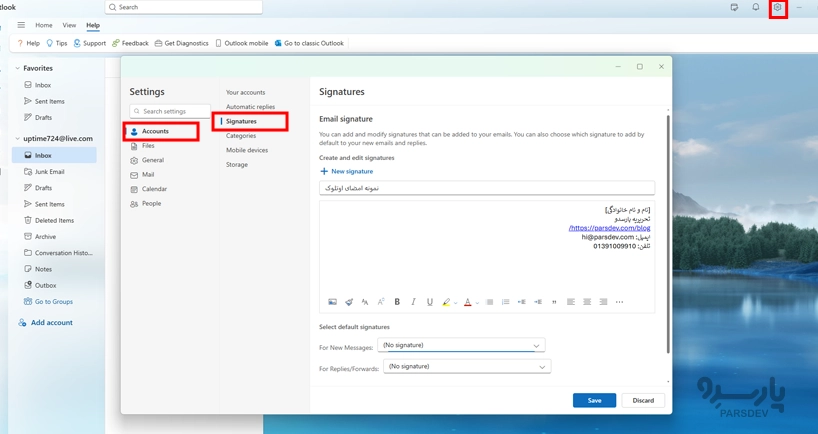
فیلتر و دستهبندی ایمیلها با Rules
اگر روزانه تعداد زیادی ایمیل دریافت میکنید، استفاده از Rules در Outlook کمک زیادی به نظمدهی پیامها میکند.
برای ساخت قانون جدید:
- به بخش Setting (چرخدنده) بروید.
- روی Mail و بعد Rules کلیک کنید.
- با انتخاب Add new rule میتوانید شرطهایی مثل موارد زیر تعریف کنید:
- ایمیل از فرستنده خاص → انتقال به پوشه مشخص
- ایمیل با عنوان خاص → علامتگذاری با رنگ
- ایمیل حاوی پیوست → انتقال خودکار به پوشهی Attachments
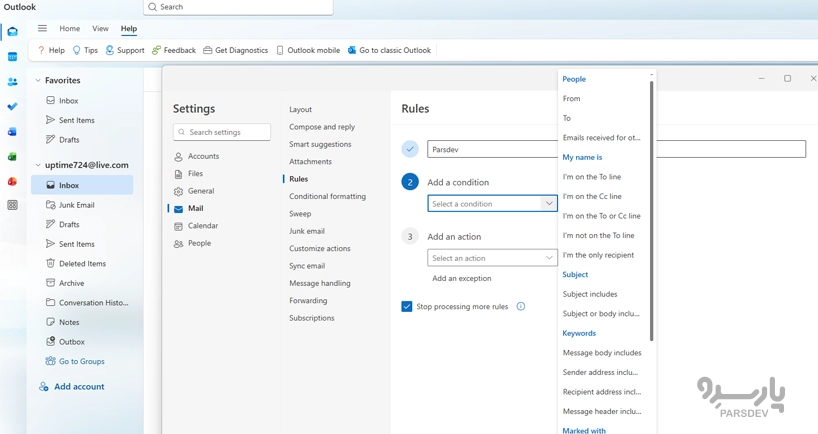
این قابلیت برای تیمهای پشتیبانی و فروش بسیار مفید است.
تنظیمات پاسخ خودکار (Auto Reply)
اگر برای مدتی در دسترس نیستید، میتوانید با فعال کردن پاسخ خودکار، به مخاطبان اطلاع دهید.
نحوه فعالسازی:
- به بخش Setting (چرخدنده) بروید.
- روی Account و بعد Automatic replies کلیک کنید.
- بازه زمانی را مشخص کنید.
- در کادر پایین، متن پیام خود را بنویسید، مانند:
از تاریخ ۲۰ تا ۳۰ مهر در دسترس نیستم.
لطفا در صورت نیاز فوری با واحد فنی تماس بگیرید.
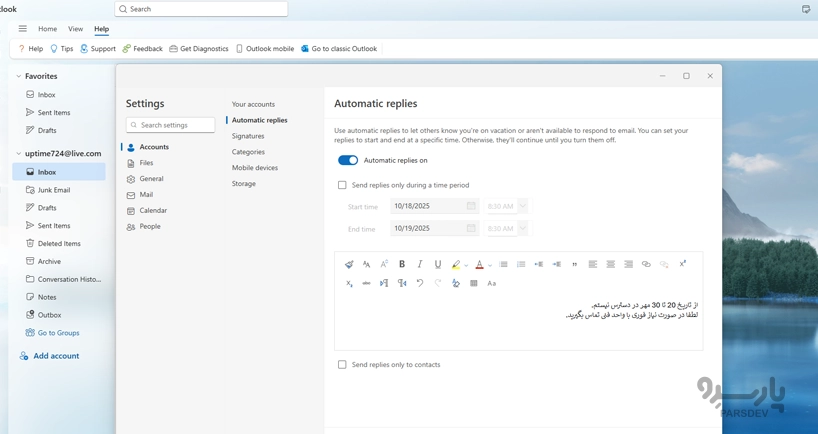
جستجوی پیشرفته در Outlook
Outlook از یک موتور جستجوی قدرتمند بهره میبرد.
برای یافتن ایمیل خاص، کافی است در نوار بالا عبارتی تایپ کنید، اما برای جستجوی دقیقتر میتوانید از دستورات پیشرفته استفاده کنید:
- from:someone@domain.com → ایمیلهای فرستنده خاص
- subject:invoice → ایمیلهایی با موضوع خاص
- hasattachments:yes → فقط ایمیلهای دارای پیوست
- received:this week → ایمیلهای دریافتشده در هفته جاری
بکاپگیری (Backup) از ایمیلها
برای جلوگیری از ازدسترفتن اطلاعات، Outlook امکان بکاپگیری از دادهها را در قالب فایل .PST فراهم کرده است.
مراحل بکاپگیری:
- به مسیر File → Outlook Data Files→ Import/Export بروید.
- گزینه Export را انتخاب کنید.
- فرمت Outlook Data File (.pst) را برگزینید.
- پوشههایی که میخواهید ذخیره شوند انتخاب کرده و مسیر ذخیرهسازی را مشخص کنید.
برای بازیابی نیز کافی است از گزینه Import from another program or file استفاده کنید.
برای پروژههای مهم خود به دنبال سرور مطمئن هستید؟ خرید سرور مجازی با IP ثابت و سرعت بالا در پارسدو، گزینهای ایدهآل است.
همگامسازی Outlook با تلفن همراه
کاربران موبایل میتوانند از نسخهی Outlook برای Android یا iOS استفاده کنند.
با وارد کردن همان اطلاعات سرور (IMAP/SMTP) میتوانید ایمیلها را در گوشی نیز همگام کنید.
اگر از سرویس Microsoft Exchange استفاده میکنید، همگامسازی خودکار مخاطبین و تقویم نیز انجام میشود.
شخصیسازی ظاهر Outlook
برای تجربهی کاری بهتر، Outlook امکان تغییر تم، اندازه فونت و چیدمان پوشهها را فراهم کرده است:
- File → Options → General → Appearance
- View → Layout → Reading Pane برای تغییر نحوه نمایش ایمیلها
- استفاده از Conditional Formatting برای برجستهسازی ایمیلهای مهم
نکات حرفهای برای کاربران پیشرفته Outlook
- استفاده از Quick Steps: برای خودکارسازی کارهای تکراری مانند پاسخ سریع یا انتقال ایمیلها.
- Pin کردن ایمیلها: برای نگهداشتن ایمیلهای مهم در بالای صندوق ورودی.
- استفاده از Focused Inbox: برای جدا کردن ایمیلهای مهم از تبلیغات.
- آرشیو خودکار (AutoArchive): برای حفظ سرعت Outlook در طول زمان.
- افزودن افزونهها (Add-ins): مانند Trello، Zoom، Grammarly و غیره برای افزایش کارایی.
جمعبندی
Microsoft Outlook تنها یک برنامه ایمیل نیست؛ بلکه پلتفرمی کامل برای مدیریت ارتباطات، زمانبندی و کارهای روزانه است.
با پیکربندی صحیح سرورها (IMAP/SMTP)، تنظیم امضا، فیلتر پیامها و استفاده از قابلیتهای پیشرفته مانند Auto Reply و Backup، میتوانید محیطی حرفهای و امن برای ارتباطات کاری خود ایجاد کنید.
بتنظیم درست Outlook نهتنها زمان شما را ذخیره نموده، بلکه تصویر حرفهای برند شما را هم تقویت میکند.